《绘制图画》教学设计
- 格式:doc
- 大小:166.50 KB
- 文档页数:5
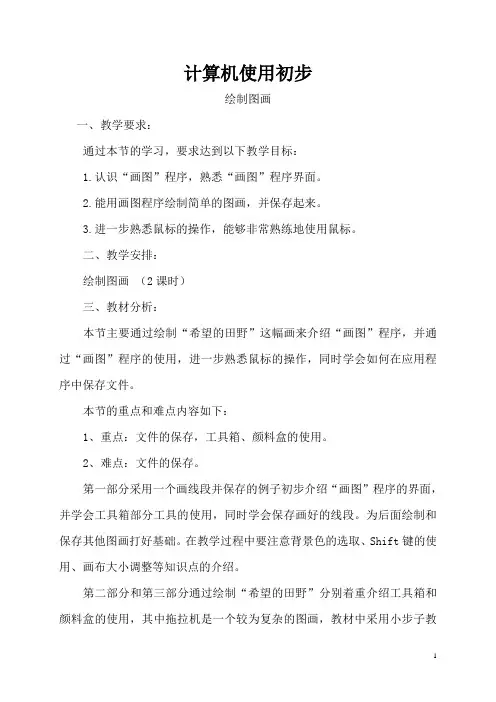
计算机使用初步绘制图画一、教学要求:通过本节的学习,要求达到以下教学目标:1.认识“画图”程序,熟悉“画图”程序界面。
2.能用画图程序绘制简单的图画,并保存起来。
3.进一步熟悉鼠标的操作,能够非常熟练地使用鼠标。
二、教学安排:绘制图画(2课时)三、教材分析:本节主要通过绘制“希望的田野”这幅画来介绍“画图”程序,并通过“画图”程序的使用,进一步熟悉鼠标的操作,同时学会如何在应用程序中保存文件。
本节的重点和难点内容如下:1、重点:文件的保存,工具箱、颜料盒的使用。
2、难点:文件的保存。
第一部分采用一个画线段并保存的例子初步介绍“画图”程序的界面,并学会工具箱部分工具的使用,同时学会保存画好的线段。
为后面绘制和保存其他图画打好基础。
在教学过程中要注意背景色的选取、Shift键的使用、画布大小调整等知识点的介绍。
第二部分和第三部分通过绘制“希望的田野”分别着重介绍工具箱和颜料盒的使用,其中拖拉机是一个较为复杂的图画,教材中采用小步子教学法,把大的、复杂的任务逐步分解成简单的图形和操作步骤,使学生易于完成。
四、教学内容:第一课时一、“画图”程序的打开。
单击任务栏左端的”开始”按钮——>“程序”——>“附件”——>“画图”菜单命令,即可启动画图程序,弹出“画图”窗口。
(老师简介“画图”窗口的组成:标题栏、菜单栏、工具箱、工具选项栏、颜料盒、状态栏、画图区即画布、画布大小控制点)二、初识“画图”程序。
1、打开“画图”窗口。
2、单击“最大化”按钮,使“画图”窗口最大化。
3、单击工具箱中的“直线”工具,在“工具选项栏”中出现五种线型供选择,单击其中第二种线型来设置画笔粗细。
4、移动鼠标指针到画布上,鼠标变成了“+”字形,按住左键拖动鼠标到终点,即可画出一条直线。
5、选择“文件”——>“保存”菜单命令,弹出“另存为”对话框。
“画图”程序保存的文件类型是BMP。
6、在“文件名”框中输入“Line”,单击“保存”按钮。
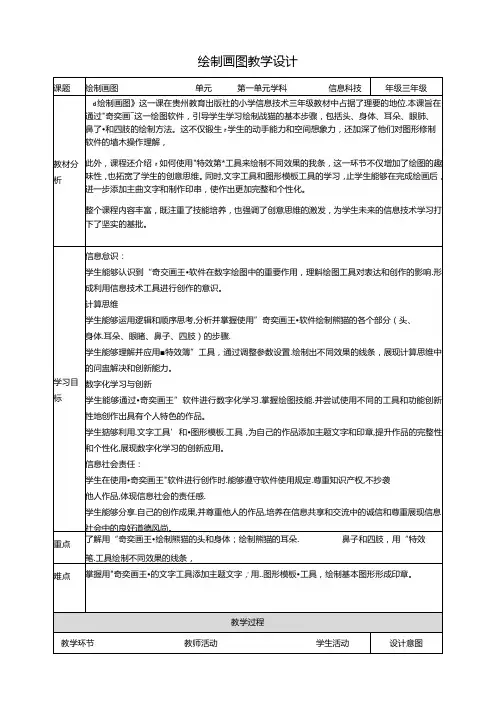
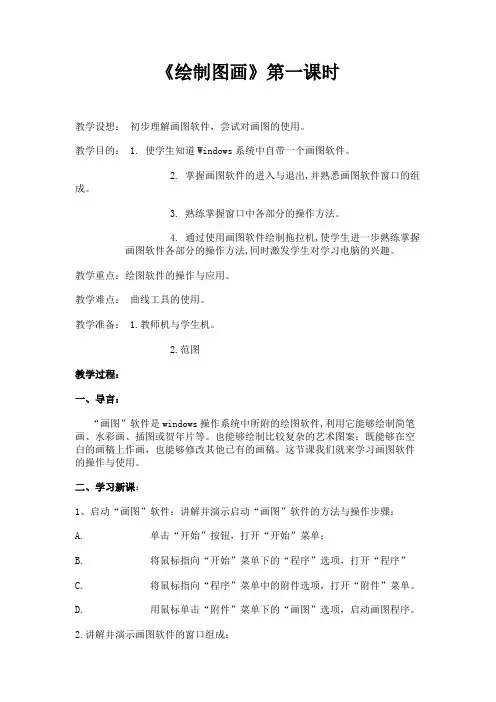
《绘制图画》第一课时教学设想:初步理解画图软件,尝试对画图的使用。
教学目的: 1. 使学生知道Windows系统中自带一个画图软件。
2. 掌握画图软件的进入与退出,并熟悉画图软件窗口的组成。
3. 熟练掌握窗口中各部分的操作方法。
4. 通过使用画图软件绘制拖拉机,使学生进一步熟练掌握画图软件各部分的操作方法,同时激发学生对学习电脑的兴趣。
教学重点:绘图软件的操作与应用。
教学难点:曲线工具的使用。
教学准备: 1.教师机与学生机。
2.范图教学过程:一、导言:“画图”软件是windows操作系统中所附的绘图软件,利用它能够绘制简笔画、水彩画、插图或贺年片等。
也能够绘制比较复杂的艺术图案;既能够在空白的画稿上作画,也能够修改其他已有的画稿。
这节课我们就来学习画图软件的操作与使用。
二、学习新课:1、启动“画图”软件:讲解并演示启动“画图”软件的方法与操作步骤:A. 单击“开始”按钮,打开“开始”菜单;B. 将鼠标指向“开始”菜单下的“程序”选项,打开“程序”C. 将鼠标指向“程序”菜单中的附件选项,打开“附件”菜单。
D. 用鼠标单击“附件”菜单下的“画图”选项,启动画图程序。
2.讲解并演示画图软件的窗口组成:A. 标题栏:它包含了画笔的标题和图画的命名。
B. 菜单栏:有六个下拉式菜单。
C. 工具箱:有很多绘图工具,绘画时任选一项工具。
D. 线宽框:改变每个工具的线条宽度。
E. 调色板:左面是绘画时的前景色和背景色的显示框,右边有28种颜色供选择。
F. 滚动条:上、下、左、右移动绘图区域。
G. 绘图区:在该区作图、绘画。
3.讲解绘画工具的选择和应用:(边讲解边演示)A. 剪切工具:裁剪工具:它能够定义形状自由的剪切块。
选定工具:它能够定义一个矩形剪切块。
B. 橡皮:能够擦除图面中不想要的部分。
C. 涂色工具:用前景色对封闭区填充。
D. 取色工具:它是用一个图形的颜色填另外的封闭图形区域。
E. 铅笔:能够在绘图区内任意画线,F. 刷子:与铅笔工具相似,仅仅刷子工具状态有12种,使绘图更为丰富。

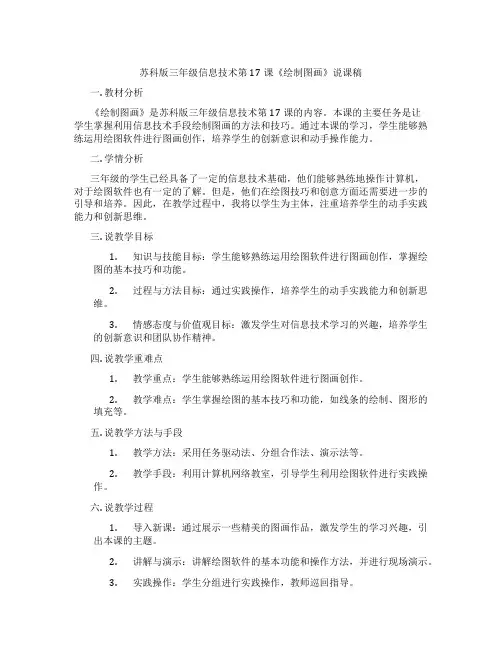
苏科版三年级信息技术第17课《绘制图画》说课稿一. 教材分析《绘制图画》是苏科版三年级信息技术第17课的内容。
本课的主要任务是让学生掌握利用信息技术手段绘制图画的方法和技巧。
通过本课的学习,学生能够熟练运用绘图软件进行图画创作,培养学生的创新意识和动手操作能力。
二. 学情分析三年级的学生已经具备了一定的信息技术基础,他们能够熟练地操作计算机,对于绘图软件也有一定的了解。
但是,他们在绘图技巧和创意方面还需要进一步的引导和培养。
因此,在教学过程中,我将以学生为主体,注重培养学生的动手实践能力和创新思维。
三. 说教学目标1.知识与技能目标:学生能够熟练运用绘图软件进行图画创作,掌握绘图的基本技巧和功能。
2.过程与方法目标:通过实践操作,培养学生的动手实践能力和创新思维。
3.情感态度与价值观目标:激发学生对信息技术学习的兴趣,培养学生的创新意识和团队协作精神。
四. 说教学重难点1.教学重点:学生能够熟练运用绘图软件进行图画创作。
2.教学难点:学生掌握绘图的基本技巧和功能,如线条的绘制、图形的填充等。
五. 说教学方法与手段1.教学方法:采用任务驱动法、分组合作法、演示法等。
2.教学手段:利用计算机网络教室,引导学生利用绘图软件进行实践操作。
六. 说教学过程1.导入新课:通过展示一些精美的图画作品,激发学生的学习兴趣,引出本课的主题。
2.讲解与演示:讲解绘图软件的基本功能和操作方法,并进行现场演示。
3.实践操作:学生分组进行实践操作,教师巡回指导。
4.作品展示与评价:学生展示自己的作品,互相评价,教师给予鼓励和指导。
5.总结与拓展:总结本课的主要内容和技巧,提出一些拓展任务,激发学生的学习兴趣。
七. 说板书设计板书设计主要包括本课的主题《绘制图画》和教学目标,以及一些绘图技巧和功能的关键词,如线条、填充、颜色等。
通过板书设计,帮助学生理清学习思路,加深对绘图技巧的理解。
八. 说教学评价教学评价主要包括学生实践操作的评价和作品评价。
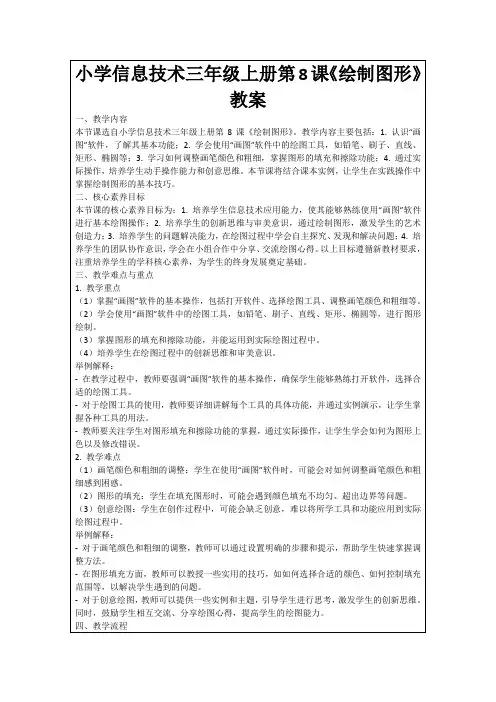
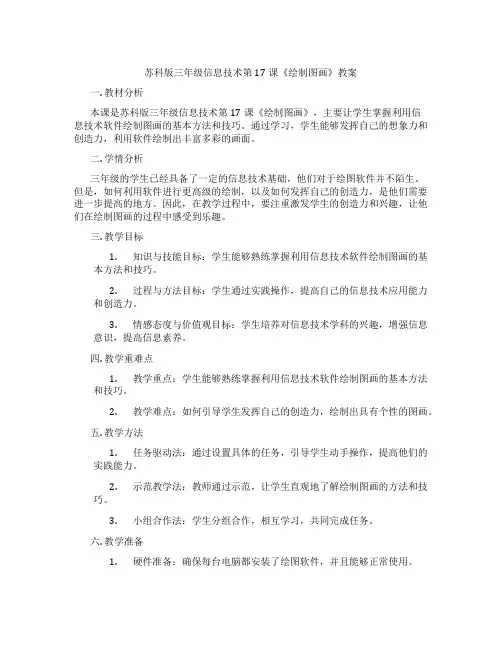
苏科版三年级信息技术第17课《绘制图画》教案一. 教材分析本课是苏科版三年级信息技术第17课《绘制图画》,主要让学生掌握利用信息技术软件绘制图画的基本方法和技巧。
通过学习,学生能够发挥自己的想象力和创造力,利用软件绘制出丰富多彩的画面。
二. 学情分析三年级的学生已经具备了一定的信息技术基础,他们对于绘图软件并不陌生。
但是,如何利用软件进行更高级的绘制,以及如何发挥自己的创造力,是他们需要进一步提高的地方。
因此,在教学过程中,要注重激发学生的创造力和兴趣,让他们在绘制图画的过程中感受到乐趣。
三. 教学目标1.知识与技能目标:学生能够熟练掌握利用信息技术软件绘制图画的基本方法和技巧。
2.过程与方法目标:学生通过实践操作,提高自己的信息技术应用能力和创造力。
3.情感态度与价值观目标:学生培养对信息技术学科的兴趣,增强信息意识,提高信息素养。
四. 教学重难点1.教学重点:学生能够熟练掌握利用信息技术软件绘制图画的基本方法和技巧。
2.教学难点:如何引导学生发挥自己的创造力,绘制出具有个性的图画。
五. 教学方法1.任务驱动法:通过设置具体的任务,引导学生动手操作,提高他们的实践能力。
2.示范教学法:教师通过示范,让学生直观地了解绘制图画的方法和技巧。
3.小组合作法:学生分组合作,相互学习,共同完成任务。
六. 教学准备1.硬件准备:确保每台电脑都安装了绘图软件,并且能够正常使用。
2.软件准备:准备一些绘图素材,如图片、图案等,以便学生在绘制图画时可以使用。
七. 教学过程1.导入(5分钟)教师通过向学生展示一些精美的图画,引发他们对绘制图画的兴趣,进而引入本课的主题。
2.呈现(5分钟)教师向学生介绍绘图软件的基本界面和功能,让学生对软件有一个整体的认识。
3.操练(15分钟)教师设置一个简单的任务,如绘制一个太阳,引导学生动手操作,掌握绘制图画的基本方法。
4.巩固(5分钟)教师布置一个稍微复杂的任务,如绘制一个房子,让学生独立完成,巩固所学知识。
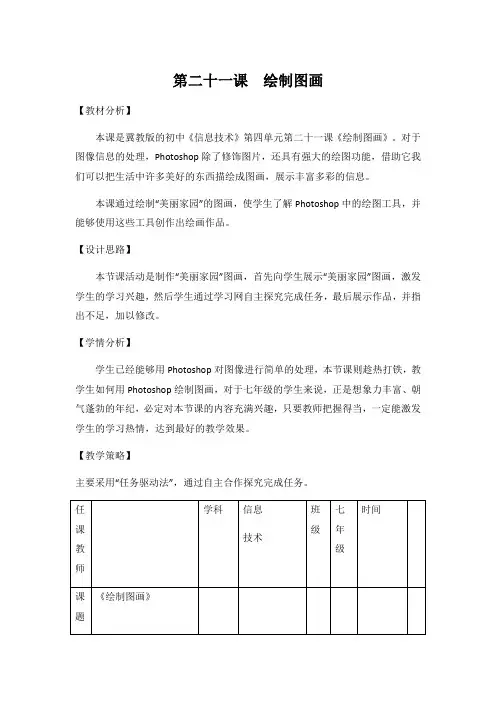
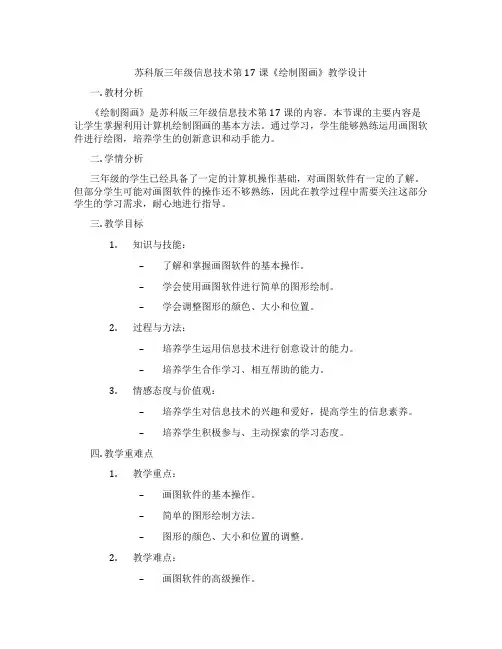
苏科版三年级信息技术第17课《绘制图画》教学设计一. 教材分析《绘制图画》是苏科版三年级信息技术第17课的内容。
本节课的主要内容是让学生掌握利用计算机绘制图画的基本方法。
通过学习,学生能够熟练运用画图软件进行绘图,培养学生的创新意识和动手能力。
二. 学情分析三年级的学生已经具备了一定的计算机操作基础,对画图软件有一定的了解。
但部分学生可能对画图软件的操作还不够熟练,因此在教学过程中需要关注这部分学生的学习需求,耐心地进行指导。
三. 教学目标1.知识与技能:–了解和掌握画图软件的基本操作。
–学会使用画图软件进行简单的图形绘制。
–学会调整图形的颜色、大小和位置。
2.过程与方法:–培养学生运用信息技术进行创意设计的能力。
–培养学生合作学习、相互帮助的能力。
3.情感态度与价值观:–培养学生对信息技术的兴趣和爱好,提高学生的信息素养。
–培养学生积极参与、主动探索的学习态度。
四. 教学重难点1.教学重点:–画图软件的基本操作。
–简单的图形绘制方法。
–图形的颜色、大小和位置的调整。
2.教学难点:–画图软件的高级操作。
–创作具有创意的图形。
五. 教学方法1.任务驱动法:通过设定具体任务,引导学生动手实践,培养学生的操作能力和创新意识。
2.合作学习法:分组进行合作学习,让学生在交流、探讨中共同进步。
3.示范教学法:教师演示操作步骤,学生跟随实践,确保学生掌握基本操作。
六. 教学准备1.硬件准备:确保每台计算机都能正常运行画图软件。
2.软件准备:安装好画图软件,准备好相关的教学素材。
3.教学资源:准备相关的教学课件、教案和作业设计。
七. 教学过程1.导入(5分钟)利用一段有趣的动画引入本节课的主题,激发学生的学习兴趣。
2.呈现(10分钟)展示一些利用画图软件创作的有趣图画,让学生初步了解画图软件的用途。
3.操练(10分钟)讲解画图软件的基本操作,如新建、打开、保存文件等。
学生跟随教师一起操作,确保掌握基本操作。
操作任务:新建一个画图文件,保存为指定名称。
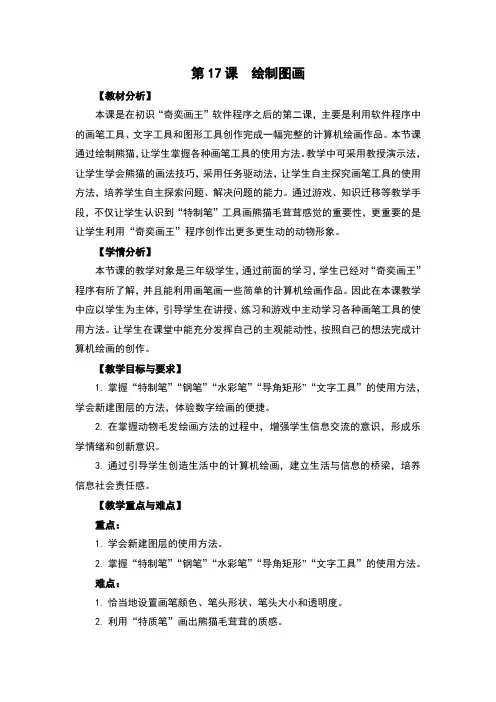
第17课绘制图画【教材分析】本课是在初识“奇奕画王”软件程序之后的第二课,主要是利用软件程序中的画笔工具、文字工具和图形工具创作完成一幅完整的计算机绘画作品。
本节课通过绘制熊猫,让学生掌握各种画笔工具的使用方法。
教学中可采用教授演示法,让学生学会熊猫的画法技巧,采用任务驱动法,让学生自主探究画笔工具的使用方法,培养学生自主探索问题、解决问题的能力。
通过游戏、知识迁移等教学手段,不仅让学生认识到“特制笔”工具画熊猫毛茸茸感觉的重要性,更重要的是让学生利用“奇奕画王”程序创作出更多更生动的动物形象。
【学情分析】本节课的教学对象是三年级学生,通过前面的学习,学生已经对“奇奕画王”程序有所了解,并且能利用画笔画一些简单的计算机绘画作品。
因此在本课教学中应以学生为主体,引导学生在讲授、练习和游戏中主动学习各种画笔工具的使用方法。
让学生在课堂中能充分发挥自己的主观能动性,按照自己的想法完成计算机绘画的创作。
【教学目标与要求】1.掌握“特制笔”“钢笔”“水彩笔”“导角矩形”“文字工具”的使用方法,学会新建图层的方法,体验数字绘画的便捷。
2.在掌握动物毛发绘画方法的过程中,增强学生信息交流的意识,形成乐学情绪和创新意识。
3.通过引导学生创造生活中的计算机绘画,建立生活与信息的桥梁,培养信息社会责任感。
【教学重点与难点】重点:1.学会新建图层的使用方法。
2.掌握“特制笔”“钢笔”“水彩笔”“导角矩形”“文字工具”的使用方法。
难点:1.恰当地设置画笔颜色、笔头形状、笔头大小和透明度。
2.利用“特质笔”画出熊猫毛茸茸的质感。
【教学方式与手段】讲授教学法、演示教学法、探究教学法。
【课时安排】安排1课时。
【教学准备】教学课件。
【教学过程】一、导入师:今天我给大家带来了一个朋友。
(播放视频)师:大熊猫是我们的国宝,有许多画家用手中的画笔将熊猫憨态可掬的模样表现得淋漓尽致。
今天我们也一起来用“奇奕画笔”来画一画熊猫,好吗?生:好。
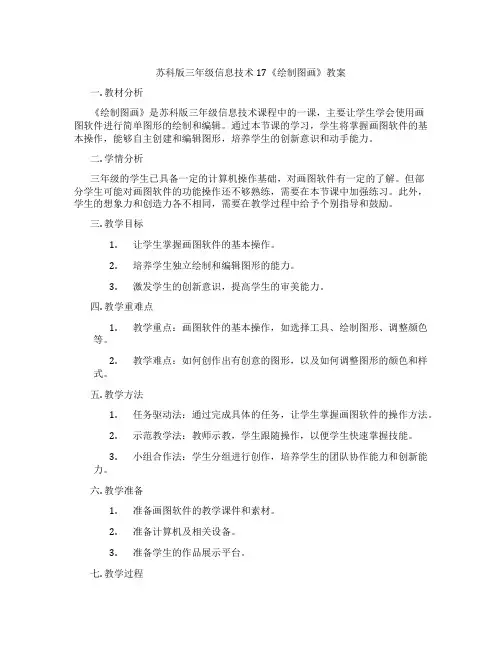
苏科版三年级信息技术17《绘制图画》教案一. 教材分析《绘制图画》是苏科版三年级信息技术课程中的一课,主要让学生学会使用画图软件进行简单图形的绘制和编辑。
通过本节课的学习,学生将掌握画图软件的基本操作,能够自主创建和编辑图形,培养学生的创新意识和动手能力。
二. 学情分析三年级的学生已具备一定的计算机操作基础,对画图软件有一定的了解。
但部分学生可能对画图软件的功能操作还不够熟练,需要在本节课中加强练习。
此外,学生的想象力和创造力各不相同,需要在教学过程中给予个别指导和鼓励。
三. 教学目标1.让学生掌握画图软件的基本操作。
2.培养学生独立绘制和编辑图形的能力。
3.激发学生的创新意识,提高学生的审美能力。
四. 教学重难点1.教学重点:画图软件的基本操作,如选择工具、绘制图形、调整颜色等。
2.教学难点:如何创作出有创意的图形,以及如何调整图形的颜色和样式。
五. 教学方法1.任务驱动法:通过完成具体的任务,让学生掌握画图软件的操作方法。
2.示范教学法:教师示教,学生跟随操作,以便学生快速掌握技能。
3.小组合作法:学生分组进行创作,培养学生的团队协作能力和创新能力。
六. 教学准备1.准备画图软件的教学课件和素材。
2.准备计算机及相关设备。
3.准备学生的作品展示平台。
七. 教学过程1.导入(5分钟)利用多媒体展示一些有趣的图形作品,激发学生的学习兴趣,引出本节课的主题。
2.呈现(5分钟)介绍画图软件的基本界面和功能,让学生对画图软件有一个整体的认识。
3.操练(10分钟)教师示范如何使用画图软件绘制一个简单的图形,如圆形、方形等。
学生跟随教师操作,巩固所学知识。
4.巩固(5分钟)学生自主尝试绘制简单的图形,教师巡回指导,帮助学生解决问题。
5.拓展(10分钟)学生分组进行创作,要求每组创作一个有创意的图形作品。
教师提供素材和指导,鼓励学生发挥想象力。
6.小结(5分钟)学生展示自己的作品,大家共同评价,教师总结本节课所学内容。
苏科版三年级信息技术17《绘制图画》说课稿一. 教材分析《绘制图画》这一课是苏科版三年级信息技术课程的一部分。
通过本节课的学习,学生将掌握使用电脑绘图软件的基本操作,培养学生的创新意识和动手操作能力。
本节课的内容主要包括:了解绘图软件的基本功能,学习使用绘图工具,以及制作简单的图画。
二. 学情分析三年级的学生已经具备了一定的电脑操作基础,对新鲜事物充满好奇,具有较强的学习兴趣和动手能力。
但同时,学生的电脑操作水平参差不齐,部分学生可能对绘图软件的使用还不够熟练。
因此,在教学过程中,教师需要关注学生的个体差异,充分调动学生的积极性,引导他们主动探索和实践。
三. 说教学目标1.知识与技能目标:了解绘图软件的基本功能,学会使用绘图工具,制作出简单的图画。
2.过程与方法目标:通过自主探究、合作学习,培养学生的创新意识和动手操作能力。
3.情感态度与价值观目标:培养学生对信息技术学科的兴趣,提高学生运用信息技术解决实际问题的能力。
四. 说教学重难点1.教学重点:掌握绘图软件的基本功能,学会使用绘图工具。
2.教学难点:如何运用绘图工具制作出具有创意的图画。
五. 说教学方法与手段本节课采用任务驱动法、合作学习法和演示法进行教学。
教师通过设置任务,引导学生动手实践,培养学生的操作能力。
同时,鼓励学生相互合作,共同完成任务,提高学生的团队协作能力。
此外,教师还通过演示法,直观地展示绘图软件的使用方法,帮助学生更好地理解和掌握。
六. 说教学过程1.导入新课:教师通过展示一幅精美的图画,引发学生的兴趣,导入新课。
2.讲解演示:教师讲解绘图软件的基本功能和操作方法,并进行现场演示。
3.学生实践:学生根据任务要求,自主探究和实践,运用绘图工具制作图画。
4.合作交流:学生之间相互交流,分享制作过程中的经验和心得,共同完成任务。
5.作品展示:学生展示自己的作品,评价他人的作品,教师给予指导和鼓励。
6.总结拓展:教师总结本节课的学习内容,布置课后作业,鼓励学生课后继续探索。
小学信息技术三年级上册《画出图画》教学设计(最新版)编制人:__________________审核人:__________________审批人:__________________编制单位:__________________编制时间:____年____月____日序言下载提示:该文档是本店铺精心编制而成的,希望大家下载后,能够帮助大家解决实际问题。
文档下载后可定制修改,请根据实际需要进行调整和使用,谢谢!并且,本店铺为大家提供各种类型的经典范文,如语文资料、数学资料、英语资料、幼儿资料、教案大全、案例分析、教学反思、教育笔记、说课稿、其他资料等等,想了解不同范文格式和写法,敬请关注!Download tips: This document is carefully compiled by this editor.I hope that after you download it, it can help you solve practical problems. The document can be customized and modified after downloading, please adjust and use it according to actual needs, thank you!In addition, this shop provides various types of classic sample essays, such as Chinese materials, mathematics materials, English materials, children’s materials, lesson plans, case analysis, teaching reflection, education notes, lecture notes, other materials, etc. if you want to know the difference Please pay attention to the format and writing of the sample essay!小学信息技术三年级上册《画出图画》教学设计《画出图画》教学设计(一)作品激趣,揭示课题师:首先,老师请同学们看一幅画!教师出示范图“小房子”让学生欣赏。
《绘制图画》教学设计西苑中学李红艳一、前端分析(一)教材内容分析这节课是七年级的第二十一课,是对Photoshop中的绘图工具的学习和使用,同时巩固了前几节课中培养的“图层”概念和意识,其中使用的绘图工具有:画笔工具,铅笔工具,自定形状工具,油漆桶,渐变工具,以及前景色和背景色的设置。
其中,包括画笔工具中关于笔触形状选择和笔触大小、颜色的设置,铅笔工具笔触大小和颜色的设置,自定形状工具在工具选项栏中的设置,油漆桶和渐变工具颜色的设置及使用时的技巧等。
(二)学习者特征分析本节课授课对象时七年级学生,在这之前有了一定的计算机基础,对Photoshop也有了一定的了解,他们对Photoshop的界面及基本工具有了一定的认识和了解,通过前几节课的学习能够进行简单的图像处理。
由于当前手机的“美颜相机”“PS照片”的流行,学生对学习Photoshop还是有比较大的兴趣。
但是,学生的计算机水平有差距,水平高的学生和一般学生的认知能力、思维能力的不同会对教学效果有影响,所以学生通过交流互相学习。
二教学目标设计(一)知识与技能:使学生了解Photoshop中的绘图工具,并能够使用这些工具创作出绘画作品。
(二)过程与方法:通过课件演示、学生交流、师生交流、人机交流等形式,培养学生利用信息技术和概括表达的能力。
(三)情感与价值观:1.让学生在自主解决问题的过程中培养成就感,为今后学会自主学习打下良好的基础。
2.通过同学协作活动,培养学生合作学习的意识、竞争参与意识和研究探索的精神,从而调动学生的积极性,激发学生对计算机硬件的兴趣。
三、教学内容设计教学重点:使用hotoshop中的绘图工具,并能进行相关的设置。
教学难点:培养“图层”意识。
四、教学策略(一)教学方法1.直观演示法Photoshop是个既成软件工具,其中包含了很多的工具,很多的属性、参数设置,用一个简单的实例进行演示,学生能够直观的看到每一步操作后的效果,同时对某些工具的作用有个大概的方向,便于以后学生自己的动手。
初中绘制图画教案年级:八年级学科:美术课时:2课时教学目标:1. 让学生了解并掌握风景画的基本绘制技巧,如构图、色彩搭配等。
2. 培养学生的观察能力、创新能力和动手能力。
3. 提高学生对自然景观的热爱和保护意识。
教学内容:1. 风景画的基本概念和特点2. 风景画的绘制步骤3. 风景画的构图技巧4. 风景画的色彩搭配原则教学过程:第一课时:一、导入(5分钟)1. 教师展示一些著名的风景画作品,引导学生欣赏和分析。
2. 学生分享自己对风景画的了解和认识。
二、新课内容(15分钟)1. 教师讲解风景画的基本概念和特点,如自然景观、人物、建筑等元素。
2. 教师介绍风景画的绘制步骤,如构图、线条、上色等。
3. 教师讲解风景画的构图技巧,如三角形、对角线、黄金分割等。
4. 教师讲解风景画的色彩搭配原则,如冷暖对比、明暗对比、饱和度等。
三、实践环节(15分钟)1. 学生分组讨论,选择一个风景场景进行绘制。
2. 学生动手实践,根据讨论的结果进行构图和线条绘制。
四、课堂小结(5分钟)1. 教师引导学生回顾本节课所学的内容,巩固知识点。
2. 学生分享自己的绘制心得和收获。
第二课时:一、复习导入(5分钟)1. 教师提问,检查学生对上一节课内容的掌握情况。
2. 学生展示自己的作品,互相评价和建议。
二、深入学习(15分钟)1. 教师针对学生的作品进行点评,指出优点和不足。
2. 教师讲解风景画的色彩搭配原则,如冷暖对比、明暗对比、饱和度等。
3. 学生根据教师的点评和建议,对作品进行修改和完善。
三、实践环节(15分钟)1. 学生继续绘制风景画,重点关注色彩搭配和细节处理。
2. 教师巡回指导,为学生提供个别辅导和建议。
四、课堂小结(5分钟)1. 教师引导学生总结本节课的学习内容,巩固知识点。
2. 学生展示自己的作品,分享绘制经验和感受。
教学评价:1. 学生作品的质量,如构图、线条、色彩等。
2. 学生在课堂上的参与程度,如讨论、分享、互动等。
《绘制图画》说课稿一、教材分析我说课的题目是《绘制图画》,它是省编高一《信息技术》教材第二章第二节的内容。
这部分内容主要让学生利用画图程序画出色彩丰富的图画并保存。
本节课内容理论知识比较强,知识点比较多,内容较散,同时操作技能要求高。
二、教学目标分析1、知识目标:⑴、认识"画图"程序,熟悉程序界面。
⑵、掌握Shift的妙用。
⑶、掌握绘画的一般常识(如构图着色意境等)。
2、能力目标:⑴、进一步熟悉鼠标的操作。
⑵、能用画图程序绘制简单的图画,并保存起来。
⑶、通过合作和评价"福娃"图片,培养学生观察分析问题能力创新能力和协作精神。
通过"录求帮助",培养学生信息素养 (即对信息及获取、分析、处理、传递和应用信息的素养)。
3、情感目标:通过学生上网,小组合作,互帮互学,培养学生团体合作,互相帮助的精神,及动手能力。
培养学生探索新知识的兴趣和爱国热情。
从而进一步培养学生对信息技术的兴趣。
4、体验目标:学生通过"寻求帮助",体验独立思考和探索解决问题的过程;学生上网看一看,网络上到底有些什么,对我们日常生活有什么重要性。
三、教学重、难点及突破方法1、重点:文件的保存,工具箱颜料盒的使用。
培养学生对信息及获取、分析、处理、传递和应用信息的素养。
2、难点:文件的保存信息素养的培养。
3、突破方法:任务驱动、小组合作、师生讨论。
四、学生分析学生在知识面、操作技能方面悬殊大。
学生通过前面几节课的学习,初步了解计算机、因特网和鼠标的操作,这就为更好学习本节课有了基础。
但是一部分学生初中甚至在小学学过"绘制图画"的相关内容,对"画图"软件已经非常熟练,而有的学生则是第一次接触。
另外一方面,高一学生在生理和心理上都已初步成熟,有一定的文化功底,对新事物有好奇心和求知欲。
五、教学方法通常的教法是教师讲解、示范,学生听,然后再做练习达到巩固的目的。
第17课绘制图画
【教材分析】
本课是在初识“奇奕画王”软件程序之后的第二课,主要是利用软件程序中的画笔工具、文字工具和图形工具创作完成一幅完整的计算机绘画作品。
本节课通过绘制熊猫,让学生掌握各种画笔工具的使用方法。
教学中可采用教授演示法,让学生学会熊猫的画法技巧,采用任务驱动法,让学生自主探究画笔工具的使用方法,培养学生自主探索问题、解决问题的能力。
通过游戏、知识迁移等教学手段,不仅让学生认识到“特制笔”工具画熊猫毛茸茸感觉的重要性,更重要的是让学生利用“奇奕画王”程序创作出更多更生动的动物形象。
【学情分析】
本节课的教学对象是三年级学生,通过前面的学习,学生已经对“奇奕画王”程序有所了解,并且能利用画笔画一些简单的计算机绘画作品。
因此在本课教学中应以学生为主体,引导学生在讲授、练习和游戏中主动学习各种画笔工具的使用方法。
让学生在课堂中能充分发挥自己的主观能动性,按照自己的想法完成计算机绘画的创作。
【教学目标与要求】
1.掌握“特制笔”“钢笔”“水彩笔”“导角矩形”“文字工具”的使用方法,学会新建图层的方法,体验数字绘画的便捷。
2.在掌握动物毛发绘画方法的过程中,增强学生信息交流的意识,形成乐学情绪和创新意识。
3.通过引导学生创造生活中的计算机绘画,建立生活与信息的桥梁,培养信息社会责任感。
【教学重点与难点】
重点:
1.学会新建图层的使用方法。
2.掌握“特制笔”“钢笔”“水彩笔”“导角矩形”“文字工具”的使用方法。
难点:
1.恰当地设置画笔颜色、笔头形状、笔头大小和透明度。
2.利用“特质笔”画出熊猫毛茸茸的质感。
【教学方式与手段】
讲授教学法、演示教学法、探究教学法。
【课时安排】
安排1课时。
【教学准备】
教学课件。
【教学过程】
一、导入
师:今天我给大家带来了一个朋友。
(播放视频)
师:大熊猫是我们的国宝,有许多画家用手中的画笔将熊猫憨态可掬的模样表现得淋漓尽致。
今天我们也一起来用“奇奕画笔”来画一画熊猫,好吗?
生:好。
【设计意图】情景导入,激发学生学习兴趣。
二、学习熊猫的画法技巧
师:你想画什么姿态的熊猫呢?
生:吃竹子的、坐着的、趴着的……
教师演示课件动画,讲解熊猫不同姿态的画法。
【设计意图】利用课件动画,帮助学生学习熊猫的绘画技巧。
三、用“特制笔”画出身体
师:你打算用什么笔去画熊猫的身体呢?
生:铅笔、钢笔、水彩笔、毛笔……
师:这些笔都可以用来画熊猫,老师想给大家再介绍一个“奇奕画王”程序
特有的一种画笔工具——特制笔。
“特制笔”非常神奇,它有很多不同形状的笔刷供我们选择,我们还可以对“特制笔”的透明度和笔头大小进行设置。
选择不同的笔刷和不同的设置,画出来的效果完全不一样哦!你们可以依照教材上的方法,试试看!
学生操作:打开“奇奕画王”程序,选择浅灰色,尝试使用不同的特制笔笔刷、笔头大小和透明度,画熊猫的身体。
展示学生作品,师生评价。
板书评价标准:比例合适。
师:设置不同的透明度和笔头大小,画出来了的效果都会截然不同,这就是奇奕画王的神奇之处。
【设计意图】任务驱动,培养学生自主探索问题、解决问题的能力。
四、新建图层,绘制熊猫的耳朵、眼睛、鼻子和四肢
师:熊猫的身体画好之后,我们就要给熊猫添上耳朵、眼睛、鼻子和四肢了。
刚才画身体时我们选择了浅灰色,现在要选择什么颜色呢?
生:黑色。
师:是的,除了颜色要重新选择以外,我们还需要添加新的图层,也就是“新建图层”。
你们知道是为什么吗?
学生回答。
师:图层你可以把它理解成一页一页透明的纸。
当你只在一页透明的纸上面画很多内容,但突然发现有的地方画错了,你就很难修改,甚至有时没办法修改。
但是当你将一页一页透明的纸叠在一起,每一页画一部分,这样,如果你发现在哪页不满意,只要修改不满意的那一页就可以了。
学生操作:新建图层,选择黑色,设置透明度,画出熊猫的耳朵、眼睛、鼻子和四肢。
展示学生作品,师生评价。
板书评价标准:形象生动色彩层次感
【设计意图】学生通过形象生动的比喻了解到新建图层的必要性,为以后的计算机绘画创作铺垫了图层概念。
五、用“特制笔”画出毛茸茸的质感
师:熊猫摸上去是什么手感呢?
生:毛茸茸的。
师:那“特制笔”能实现毛茸茸的效果吗?
揭示课题:“毛茸茸的熊猫”
教师演示操作:①选择“特制笔”中的“特制笔14”笔刷,②笔头大小设置适中,透明度设置成20%,③沿着线条边缘慢慢的描画。
师:这样熊猫萌萌就变得毛茸茸的了!你们自己尝试一下吧!
学生操作,教师巡视。
展示学生作品,师生评价。
【设计意图】在绘画毛绒动物时,毛茸茸的质感是最难体现的,“特质笔”的不同笔刷画出的效果差异性较大,所以选择合适的笔刷、设置适当的笔头大小和透明度就尤为重要。
六、熊猫细节的处理
师:熊猫的眼睛部分我们还可以再画的细致一点,你们看——
教师演示:
①利用“钢笔”工具画出眼珠和眼白。
②利用“水彩笔”工具画出熊猫的舌头。
学生操作,教师巡视。
【设计意图】细节之处决定了一幅画的精致与否,通过绘画熊猫的细节处理,让学生感受精致的细节之美。
七、丰富图画作品
师:这幅画还可以再添加些什么让整幅图更加美观呢?
生:竹子、标题……
教师演示:
①新建图层,利用“特质笔”工具的“特制笔06”笔刷画出竹子;
②新建图层,利用“文字”工具输入标题“保护熊猫”,并设置相应的颜色、字体、字号;
③新建图层,利用“矩形”工具和“文字”工具制作印章。
学生操作,教师巡视。
学生在画面空白处选择钢笔的各种笔刷画一画,感受不同笔刷画出的效果,再用“撤销”命令恢复。
保存熊猫画像。
展示绘画优品,师生评价。
【设计意图】在画熊猫细节时,会用到“钢笔”“水彩笔”“特质笔”“文字”“导角矩形”等工具,学生直接操作容易混乱,利用教师演示讲授的方法,学生比较容易掌握。
八、拓展
师:除了熊猫以外,你还知道哪些动物是毛茸茸的呢?
生:狗、猫、狮子……
师:这些动物我们都可以用“特质笔”画出来,甚至人的头发都可以哦。
在你心中一定有一种喜欢的毛绒动物,请你新建画布,把它画下来吧!
学生操作:新建画布,自主创作。
展示学生作品,师生评价。
师:奇奕画王程序中每一种画笔工具都有不同的笔刷,不同的笔刷画出的效果又各不相同,我们可以根据自己的绘画需要来选择画笔工具,再选择笔刷样式、设置不同的笔头大小、透明度,来画出最美的计算机绘画作品。
【设计意图】知识迁移,引导学生画出更生动的毛绒动物。
九、总结
(播放环保视频)
师:今天我们学习了画毛茸茸的熊猫。
熊猫不仅是我们国家的国宝,也是面临绝种的濒危动物。
我们要保护我们的国宝——大熊猫。
【设计意图】提高学生“保护珍稀动物”的意识。
【教案设计:苏娟(南京市石鼓路小学)】。